


Ketika Anda ingin menambahkan tanggal ke gambar yang akan digunakan untuk pencetakan tata letak, Anda dapat menentukan posisi, ukuran, warna, dan lainnya, untuk tanggal.
Dalam tampilan Seniku(My Art), tampilkan tata letak foto dan klik Tingkat Lanjut...(Advanced...) pada bawah layar untuk menampilkan kotak dialog Setelan Tingkat Lanjut(Advanced Settings).
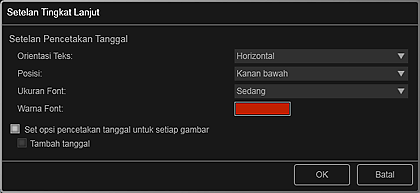
Setelan Pencetakan Tanggal(Date Printing Settings)
Anda dapat mengeset cara mencetak tanggal.
Orientasi Teks(Text Orientation)
Anda dapat memilih orientasi tanggal.
Posisi(Position)
Anda dapat memilih posisi untuk mencetak tanggal.
Posisi pencetakan tanggal tidak berubah meskipun gambar diputar.
Ukuran Font(Font Size)
Anda dapat memilih ukuran tanggal.
Warna Font(Font Color)
Anda dapat memilih warna tanggal.
 (Setelan Warna)
(Setelan Warna)
Kotak dialog Warna(Color) muncul. Pilih warna yang ingin Anda set, lalu klik OK.
Set opsi pencetakan tanggal untuk setiap gambar(Set the date printing option for every images)
Tambah tanggal(Add date)
Pilih kotak centang ini untuk menambahkan tanggal ke semua gambar yang diletakkan dalam bingkai tata letak.
 Catatan
CatatanTanggal adalah tanggal pemotretan gambar yang direkam sebagai data Exif. Jika tidak ada data Exif, tanggal pembaruan terakhir gambar akan dicetak.
Atas halaman |